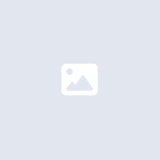Trucos para Windows Phone 7.5
Windows Phone es un sistema considerablemente nuevo en nuestro entorno, y los nuevos equipos de Nokia Lumia que han entrado al mercado traen consigo una interesante cantidad de secretos y opciones ocultas, además de trucos geniales, que forman parte de Windows Phone 7.5.
Espero que esta lista de trucos les ayude a conocer mejor su nuevo smartphone y que la experiencia con Windows Phone sea más gratificante.
1. Añadiendo aplicaciones a la pantalla de Inicio.
La pantalla de inicio es donde están las grandes casillas con las aplicaciones que más nos interesan, Windows Phone viene diseñado con la intención de ofrecer la experiencia más personal posible. Si quieres añadir alguna aplicación a la pantalla de inicio, solo tienes que ir al listado de aplicaciones, y dejar presionada la que te interesa, luego de unos segundos aparecerá un menú, presiona en «anclar a inicio» y la aplicación será colocada en el listado de aplicaciones principal.
2. Añadir contactos a la pantalla de Inicio.
Similar al proceso para las aplicaciones, puedes añadir tus contactos favoritos a la pantalla de Inicio, solo tienes que ir a la lista de contactos, dejar presionado el contacto que te interesa, al aparecer el menú presionamos en «anclar a inicio».
3. Mover y eliminar los cuadros de la pantalla de Inicio.
Cuando decimos que Windows Phone y su pantalla de inicio son personalizables, lo decimos en serio. Cuando añades un nuevo cuadro a la pantalla de Inicio, este se coloca en el fondo de la lista, pero que sucede si queremos tenerlo en otro lugar, pues lo presionamos hasta que quede seleccionado y sobresalga de los demás, en este momento, podemos desplazarlo hasta donde lo queremos, y si presionamos el botón que aparece en la esquina superior derecha, podemos eliminar el cuadro de esta pantalla. Al concluir solo tenemos que presionar en cualquier otro lugar de la pantalla.
4. Comandos de voz en Windows Phone 7
WP7 también cuenta con un sistema de comandos de voz, para acceder a él solo basta con presionar el botón de ‘Windows’, ese que está en el medio, hasta que aparezca la opción de introducir comandos de voz.
5. Aplicaciones, cómo removerlas y valorarlas
Al igual que en la opción de llevarlas a la pantalla de Inicio, las aplicaciones tienen la opción de ser desinstaladas directamente. Presionas la aplicación que deseas remover, hasta que salga el menú contextual, y luego presionas en «desinstalar», tan sencillo como eso.
Para valorarlas es exactamente lo mismo, solo que esta vez le damos a «calificar y opinar».
6. Windows Phone a mi gusto
La interface de Windows Phone puede lucir muy simple, pero puedes darle un poco más de tu personalidad, si entras en Configuración > tema, tienes la opción de ponerle un fondo blanco o negro y una variedad de 9 colores a los ‘cuadros’. Si, es poco lo que se puede hacer para personalizar, pero al menos hay opciones.
7. Los puntos
En muchas aplicaciones verás tres puntos en fila en la parte baja de la pantalla, estos puntos son un menú para opciones adicionales, este menú contextual, también puede ser llamado, al dejar la pantalla presionada por unos segundos.
8. Tono de notificaciones y timbre
Para saber cuando nos llega un email, o un mensaje, podemos asignarle un tono, en Configuración > tonos y sonidos, ahí podemos escoger el sonido y para que lo vamos a utilizar.
También podemos escoger el timbre del teléfono y para que eventos reproducir sonidos y tonos.
9. Conectate a Wi-Fi
Para conectarte a una red Wi-Fi, solo tienes que entrar a Configuración > Wi-Fi. Ahí podrás activar la red Wi-Fi, detectar las redes disponibles y configurar tu conexión.
10. Conectar tus cuentas
Una de las características más interesantes de Windows Phone 7, es como integra las cuentas, cuando entras a Configuración > correos y cuentas, puedes introducir todas tus cuentas de Facebook, Twitter, Live, Gmail, etc. Una vez que añades tus cuentas, todos tus contactos, de todos tus servicios, se añaden a tu lista de contactos. Una vez ahí, desde su pantalla de perfil, puedes ver lo más reciente que han publicado, publicar en sus muros de facebook, enviarles un twitt, un email, un sms, llamarlos, ver sus fotos, historia, estado, lugar de trabajo, e incluso sus cumpleaños.
Si introduces una cuenta de Google, puedes sincronizar tus correos, calendarios, etc.
11. Cambia la imagen de la pantalla de bloqueo
La pantalla de bloqueo puede ser personalizada con una foto cualquiera que tengas en tu celular o tus cuentas online. Solo tienes que entrar a la galería de imágenes, seleccionar una de tus fotos, presionarla hasta que entre el menú contextual y presionar sobre ‘usar como fondo de pantalla’. Luego solo tendrás que indicar que parte de la imagen se verá en la pantalla de bloqueo y aceptar.
12. Colocando un password
La seguridad y privacidad son importantes, así que si quieres mantener el contenido de tu celular fuera de los ojos de otros, debes poner un password, esto lo logras en Configuración > bloqueo y fondo. Ahí puedes activar y definir la contraseña de 4 números, además del tiempo que tardará en activarse.
13. Desactivar la ubicación
Por defecto, el teléfono cuenta con un modo de ubicación por GPS activo, esto consume energía y muchas veces ni queremos que se registre en que lugar estamos. En ese caso entras a Configuración > ubicación y desactivas la opción.
14. El Geotagging
El Geotagging es una función que etiqueta la ubicación en el planeta, en donde se tomó una foto. Esta opción la puedes encontrar entrando en Configuración, deslízate a Aplicaciones, el siguiente menú a la derecha, entra en imágenes y cámara y activa la opción ‘Incluir información de ubicación en las fotos que sacas’.
15. Data Roaming y 3G
Una de las peores sorpresas que puedes encontrar cuando vuelves de viajes, es la factura con un cargo de Roaming, para evitar esto, solo tienes que entrar a Configuración > datos móviles, y en ‘opciones de roaming de datos’, desactivas esta función.
Igualmente para desactivar el 3G, entras a la misma opción, Configuración > datos móviles. Esto te permitirá ahorrar energía, pero las páginas cargarán mucho más lento.
16. Activa encuentra mi teléfono
Tu Windows Phone cuenta con una opción de seguridad que se llama ‘encuentra mi teléfono’, esta opción está en Configuración, y una vez activa, podemos, por vía del portal www.windowsphone.com, acceder al mismo, localizarlo geográficamente, hacer sonar el timbre, bloquearlo y hasta borrar su contenido remotamente.
17. Salva tus fotos en SkyDrive
SkyDrive es un servicio de alojamiento de contenido en la nube, que ofrece Microsoft, si quieres que tus fotos se guarden automáticamente en ese servicio, solo tienes que entrar a Configuración, deslízate a Aplicaciones, el siguiente menú a la derecha, entra en imágenes y cámara y busca ‘Cuenta de Compartir ahora’ y selecciona SkyDrive.
18. Publica tus fotos a Facebook
La integración de Facebook en Windows Phone es muy buena, tanto así que si tienes tu cuenta de Facebook configurada en el equipo, puedes entrar a la galería de fotos, presionar en una hasta que salga el menú contextual y tendrás una opción que te permitirá publicar tu foto directo a Facebook.
19. Navegar en modo de escritorio
Muchas páginas web cuentan con un modo para móviles, optimizado para el reducido tamaño de estas pantallas. Pero si quieres ver la versión completa de estas páginas, debes entrar a Configuración, deslízate a Aplicaciones, el siguiente menú a la derecha, entra en Internet Explorer y en el menú donde dice ‘Versión móvil’, cambialo por ‘Versión escritorio’.
20. Borra tu historial de búsqueda
Volvemos con la privacidad y seguridad, si quieres evitar que se sepa en que páginas has entrado, entra en Configuración, deslízate a Aplicaciones y selecciona ‘búsqueda’, baja al final de la pantalla y presiona en ‘borrar historial’.
21. Activa la confirmación de envío de SMS
Mandaste un SMS, pero ¿cómo confirmas que la otra persona lo recibió? Pues entras a Configuración, deslízate a Aplicaciones, y selecciona ‘mensajes’ y ahí activas la opción «Confirmación de entrega de SMS».
22. Coloca un acceso a tu página favorita en la pantalla de inicio
En Internet Explorer, cuando estés en tu página favorita, que en mi caso es esta, technocracia.com ;), presiona los tres puntitos, esto traerá un menú con varias opciones, una de ellas es ‘anclar a inicio’. Con esto tendrás un acceso directo en la pantalla de inicio a tu página web.
23. Entendiendo el botón de buscar
Windows Phone viene con un botón de búsqueda dedicado, si estás en una aplicación y lo presionas, podrás realizar una búsqueda interna en la aplicación, pero si lo oprimes dos veces, te llevará a hacer una búsqueda en Internet utilizando a Bing.
24. Enviando emails con cc y cco
Si quieres anexar contactos a un email, solo tienes que entrar a un mail y presionar los tres puntos, para acceder al menú contextual, aquí buscas la opción ‘mostrar cc y cco’ y ya podrás añadir a quienes llegará la copia de este email.
25. Borrar un email sin leerlo
Para eliminar un correo, sin tener que abrirlo, solo hay que presionar sobre él, hasta que salga el menú contextual, y ahí elegimos eliminar.
26. Limpia el teléfono
Esto ya aplica a quienes quieren limpiar toda su información del teléfono, ya sea porque lo va a regalar o vender. Es posible eliminar toda la personalización de tu móvil, con entrar a Configuración > información y al final de esta sección tocamos en ‘restablecer configuración inicial.
27. Oculta tu número
Si no quieres que tu número salga, al llamar a algún contacto, solo tienes que ir a Configuración, deslízate a Aplicaciones y selecciona teléfono y en ‘Mostrar mi número a’ puedes definir que sea visible para Todos, nadie y mis contactos.
28. Encuentra un contacto rápidamente
En la lista de contactos, si presionas la letra que inicia cada grupo, te saldrá un mosaico con el alfabeto, con cada letra representando los contactos correspondientes. Si presiona la B, te llevará a todos los contactos que empiecen con B, etc.
29. Fusionando contactos
Si tienes varias cuentas integradas a tu Windows Phone, es posible que un nombre salga multiples veces, esto a pesar de que Windows Phone hace un buen trabajo en fusionar las cuentas repetidas, pero si este es tu caso, solo tienes que seleccionar un contacto, y tocar el icono en forma de cadena, esto te llevará a un listado de posibles contactos similares y te permitirá fusionarlos entre si.
30. Hacer una llamada en conferencia
Si tienes una llamada y quieres conectar a otra persona, para hacer una conferencia, dentro de la primera llamada, presiona en la flecha que aparece en pantalla, luego presiona en ‘añadir llamada’ y marca el número de la otra persona, la opción ‘unir llamadas’ aparecerá, al presionar sobre ella estarás en una llamada en conferencia.
31. Silenciar una llamada
Si el teléfono ha comenzado a sonar en un momento poco apropiado, solo tienes que presionar el botón de encendido y el timbre se apagará inmediatamente.
32. Acceso rápido a la cámara
Windows Phone tiene un botón físico para tomar fotos, pero ¿sabías que puedes entrar a la aplicación de la cámara, sin importar si estás en otra app, si el teléfono está bloqueado, o si está en modo de espera con tan solo oprimir ese botón? Así es, solo tienes que apretar el botón, cuando sientas una leve vibración la aplicación de la cámara estará lista para tomar tus fotos.
33. Multitasking
Windows Phone tiene una función que te permite acceder a aplicaciones que haz ejecutado anteriormente, muy parecido al multitasking de Android, pero en esta ocasión solo tienes que dejar presionado el botón de ‘retroceso’, esto te llevará a una pantalla donde podrás ver las últimas aplicaciones que has ejecutado y volver a la que desees de ellas. Gracias a Gustavo Valverde de www.linkea.do por este tip.
——————————————————–
Estas son algunas de las cosas que hemos encontrado en Windows Phone, en especial en el Nokia Lumia 610 que nos han prestado. Tienen algunas otras pistas que compartir, dejen su comentario para que las conozcamos.